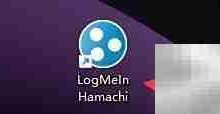1、重启Windows资源管理器可恢复任务栏响应,2、通过PowerShell重置系统应用修复潜在损坏,3、运行SFC扫描修复系统文件,4、禁用跳转列表最近项目提升性能,5、更新或回滚显卡驱动解决兼容性问题,6、创建新用户账户排除配置文件损坏影响。

如果您在使用Windows 10时发现任务栏无法点击、右键无反应或图标不显示,这通常是由于系统进程异常或配置错误导致的。以下是多种可以尝试的解决方法。
本文运行环境:Dell XPS 13,Windows 10 专业版。
一、重启Windows资源管理器
任务栏由“Windows资源管理器”进程(explorer.exe)控制,该进程卡住会导致任务栏无响应。重启此进程可以快速恢复功能。
1、按下 Ctrl + Shift + Esc 组合键直接打开任务管理器。
2、在“进程”选项卡中找到 Windows 资源管理器,右键点击它。
3、选择“重新启动”选项,等待几秒钟让进程重启。
4、检查任务栏是否恢复正常响应。
二、通过PowerShell重置系统应用
某些系统内置应用损坏可能导致任务栏异常。使用PowerShell命令可以重新注册所有系统应用,修复潜在问题。
1、按下 Win + X 键,在弹出菜单中选择“Windows PowerShell (管理员)”。
2、在PowerShell窗口中粘贴以下命令并按回车执行:
Get-AppXPackage -AllUsers | Foreach {Add-AppxPackage -DisableDevelopmentMode -Register “$($_.InstallLocation)\AppXManifest.xml”}
3、等待命令执行完成,整个过程可能需要几分钟时间。
4、完成后关闭PowerShell并测试任务栏功能。
三、运行系统文件检查器(SFC)
系统核心文件损坏也可能引发任务栏故障。SFC工具可以扫描并自动修复受保护的系统文件。
1、按下 Win + X 键,选择“命令提示符(管理员)”或“Windows PowerShell (管理员)”。
2、输入命令 sfc /scannow 并按回车键执行。
3、等待扫描和修复过程结束,这可能需要15分钟以上,请勿中断操作。
4、重启计算机后观察任务栏是否恢复正常。
四、禁用跳转列表中的最近项目
任务栏跳转列表加载“最近使用的项目”时可能出现卡顿,禁用该功能有助于提升响应速度。
1、右键点击“开始”按钮,选择“设置”。
2、进入“个性化”设置界面,然后在左侧菜单中选择“开始”。
3、将“在开始菜单或任务栏的跳转列表中以及文件资源管理器的‘快速访问’中显示最近打开的项”这一选项设置为关闭状态。
4、返回桌面测试任务栏响应情况。
五、更新或回滚显卡驱动程序
显卡驱动不兼容可能导致图形界面异常,包括任务栏卡死。更新或回滚驱动可解决此类问题。
1、按下 Win + X 键,选择“设备管理器”。
2、展开“显示适配器”,右键点击您的显卡设备,选择“更新驱动程序”。
3、选择“自动搜索更新的驱动程序软件”并按照提示完成操作。
4、如果问题出现在更新驱动后,可选择“属性”→“驱动程序”→“回退驱动程序”进行恢复。
六、创建新的用户账户
当前用户的配置文件可能已损坏,新建一个用户账户可以判断是否为此类问题。
1、打开“设置”→“账户”→“家庭和其他用户”。
2、在“其他用户”部分,点击“将其他人添加到这台电脑”。
3、按照向导创建一个新的本地账户,并赋予管理员权限。
4、注销当前账户,登录新账户,测试任务栏是否正常工作。

 路由网
路由网